怎么解决Word转pdf时出现"PDF Maker文件遗失"的情况
在使用办公软件制作Word文档后,常常会被要求将Word文档转换成PDF文件(小编在这里推荐大家使用Adobe pdf),于是要使用相关的转换软件了。在转换的过程才中就会出现这样和那样的问题,就有网友问道:word转pdf的时候失败,显示示“PDF Maker文件遗失”。
在这里小编就像大家推荐2中解决方法,希望能帮到有问题的网友们。
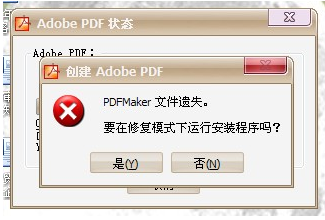
方法一:
1,关闭Word。
2,打开目录C:Documents and SettingslaszloApplication DataMicrosoftTemplates(laszlo为自己的用户名)。
3,备份后删除目录内.dot文件, 4,打开Word,进入帮助->关于Microsoft Office Word ->禁用项目 5,选择启用项后重启,这样把Word关闭后,问题就解决了。
方法二:
1、打开目录:C:Documents and SettingsadministratorApplication DataMicrosoftTemplates(其中,administrator是当前登录系统的用户名,application data这个目录默认是隐藏文件夹,所以之前要保证有权限查看隐藏文件夹,即工具-文件夹选项-查看,保证"查看所有文件和文件夹"这一项处于选取状态)
2、删除这个文件夹下面的*.dot以及*.dotm文件(如果怕出现问题,可以先将这些文件备份出来再删。office2007以前的版本是*.dot,2007是*.dotm) 三、打开ms word, 如果是office 2007以前的版本,采取以下操作帮助->关于Microsoft Office Word ->禁用项目,看看有没有关于pdf的项目,有则启用它,然后关闭word,重启即可。关于office 2007的解决方法,采取以下操作: 左上角的office菜单图标-右下角的word选项按钮-加载项,查看禁用项目中是否有acrobat 的那个addin,有就启用它,重启word即可。 到此如果还不能解决问题,那么你就在第三步删除*.dot和*dotm。
类似的问题:网页文件可以顺利转化为pdf文件,但office 文档不能转化为 pdf 文档,每次点击word上的“转化为pdf”按钮时,就弹出对话框“PDFMaker无法找到Adobe PDF Printer 的打印驱动程序,请重装adobe acrobat Perfessional !”

到网上搜索答案,一般有两个解决办法,启动printer服务或者修改path环境变量。可能这两个办法的原创作者确实解决了问题,但是小编的系统中这两个办法都无法解决。
后来突然想起原来安装HP打印机的时候就出现找不到所需要文件的问题,原因是我使用了深度精简版操作系统,系统把一些打印驱动需要的文件精简掉了。
于是将解决问题的思路转向操作系统,并且在深度技术论坛上找到了对应的解决办法:
1、手动在控制面板添加打印机,选择“连接到此计算机的本地打印机”,并取消“自动检测并安装即插即用打印机”选择,端口选择“Adobe PDF”,如果没有这个端口,则选择创建新端口。
2、驱动程序不要在列表中选择,而是选择从磁盘安装,选择指向Acrobat文件夹下的Xtras子目录,找到AdobePDF.inf(这个就是关键的驱动程序文件):C:Program FilesAdobeAcrobat 9.0AcrobatXtrasAdobePDF然后安装。
3、安装完成前前,系统会复制一些安装驱动程序必须的文件,其中包括两个文件:PScript.hlp和aplwcsb1.ppd,而且不能忽略,否则驱动无法正确安装。
深度操作系统是没有的(其他操作系统我不知道,但是完整安装的非精简版应该可以找到),还好网上有位仁兄提供了这两个文件下载,下载后这两个文件,指定给系统相应的地址,就可以完成安装了。
4、OK,现在你的打印机中终于出现Adobe PDF Converter ,但是这个时侯office中的转换按钮还是不能正常使用,依然会弹出对话框!必须将这个打印机的名字重命名为“Adobe PDF”。重命名中,测试右键菜单和Office中的转换指令,即可转换成功!!
栏 目:office激活
本文标题:怎么解决Word转pdf时出现"PDF Maker文件遗失"的情况
本文地址:https://www.fushidao.cc/wangzhanyunying/10787.html
您可能感兴趣的文章
- 08-04Win10 Office2013怎么激活?激活技巧分享
- 08-04Office 365激活码有哪些?Office 365产品秘钥分享
- 08-04Office2019怎么更新?Office2019更新方法简述
- 08-04Office2019怎么更改语言显示?Office2019语言显示更改教程
- 08-04office2013怎么激活?Office2013激活步骤
- 08-04Office2010产品密钥有哪些?2020最新的Office2010产品密钥激活码
- 08-04Office2019和365的区别是什么?Office2019和365的区别比较
- 08-04可以同时安装Office2019和Office2010吗?
- 08-04Office 2010和Office 2016都有哪些区别?
- 08-03Win7 Office2007自动配置安装解决方法详解


阅读排行
- 1Win10 Office2013怎么激活?激活技巧分享
- 2Office 365激活码有哪些?Office 365产品秘钥分享
- 3Office2019怎么更新?Office2019更新方法简述
- 4Office2019怎么更改语言显示?Office2019语言显示更改教程
- 5office2013怎么激活?Office2013激活步骤
- 6Office2010产品密钥有哪些?2020最新的Office2010产品密钥激活码
- 7Office2019和365的区别是什么?Office2019和365的区别比较
- 8可以同时安装Office2019和Office2010吗?
- 9Office 2010和Office 2016都有哪些区别?
- 10Win7 Office2007自动配置安装解决方法详解
推荐教程
- 11-30正版office2021永久激活密钥
- 11-25怎么激活office2019最新版?office 2019激活秘钥+激活工具推荐
- 11-22office怎么免费永久激活 office产品密钥永久激活码
- 11-25office2010 产品密钥 永久密钥最新分享
- 07-012025最新office2010永久激活码免费分享,附office 2010激活工具
- 11-30全新 Office 2013 激活密钥 Office 2013 激活工具推荐
- 11-22Office2016激活密钥专业增强版(神Key)Office2016永久激活密钥[202
- 11-25正版 office 产品密钥 office 密钥 office2019 永久激活
- 11-22office2020破解版(附永久密钥) 免费完整版
- 07-01怎么免费获取2025最新office2016专业增强版永久激活密钥/序列号






